Per questo progetto ATA, darai un'occhiata a come funziona Docker in Azure. In questo tutorial di Azure Docker imparerai a conoscere il servizio Azure Container Instance (ACI) di Microsoft.
L'istanza di Azure Container è un cluster Kubernetes ospitato tramite l'hosting di Azure Docker. Ti consente di distribuire qualsiasi immagine Docker (Windows e Linux) ed eseguirla come contenitore. Ogni contenitore Azure Docker viene eseguito come contenitore autonomo, usando la propria CPU e memoria allocate.
In questo progetto imparerai come distribuire ed eseguire la tua prima istanza del contenitore di Azure, sulla base di un'immagine del contenitore ASP.NET di esempio di Microsoft nel cloud pubblico di Azure.
Entro la fine di questo progetto, avrai un sito Web ASP.NET in esecuzione in un contenitore Docker ospitato dal servizio Istanza contenitore di Azure.
Requisiti ambientali e di conoscenza
Per ottenere il massimo da questo tutorial di Azure Docker, dovresti avere quanto segue:
- Un client Windows 10 locale con Docker Desktop installato.
- Un account Microsoft Azure
- Accesso a un account Azure con autorizzazioni per distribuire un contenitore in Azure Container Registry
- L'interfaccia della riga di comando di Windows Azure installata. Imparerai dalla riga di comando.
- Una conoscenza per principianti di container e Docker.
- Un ID Docker registrato.
Se non ti piace l'esempio scelto in questo tutorial di Azure Docker, puoi sempre usare un'altra immagine del contenitore nell'hub Docker.
Senza ulteriori indugi, iniziamo a costruire questo progetto!
Esecuzione di un Docker Container
Per evitare frustrazioni in seguito quando qualcosa non funziona, verifica sempre prima che il Docker Engine sia in esecuzione. Per farlo, apri un prompt dei comandi o una sessione di PowerShell ed esegui docker info .
Di seguito puoi vedere il tipo di output che dovresti ricevere.
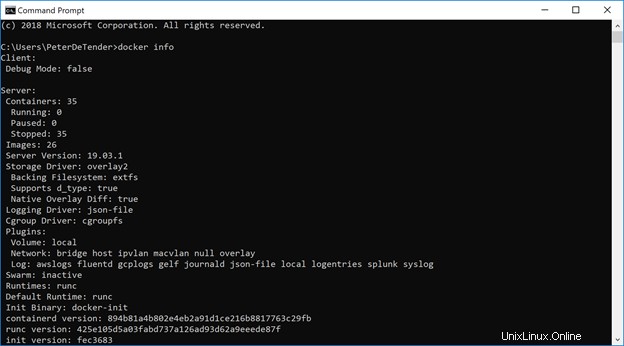
Per convalidare la visualizzazione di un container Docker, esegui docker run hello-world . Dietro le quinte il docker comando esegue alcuni passaggi:
- Cerca un contenitore chiamato hello-word localmente sul tuo computer Windows 10.
- Quando non viene trovato, contatta il repository pubblico di Docker Hub per cercare l'ultima versione di un container con il nome hello-world.
- Quando il contenitore viene trovato, viene scaricato dal repository Docker Hub.
- Una volta scaricato, il contenitore viene visualizzato ed esegue le istruzioni di avvio fornite all'interno dell'immagine che il contenitore sta utilizzando.
Puoi vedere alcuni esempi di output di seguito.
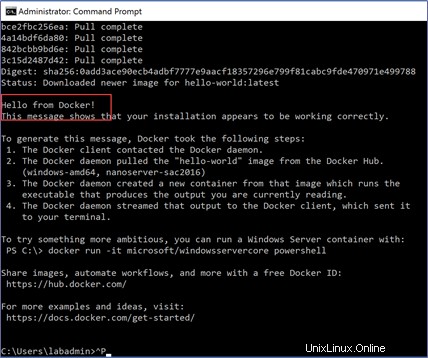
Avvio di un contenitore ASP.NET di esempio
Ora che sai come scaricare un container Docker ed eseguirlo, ora scarica ed esegui il container su cui lavorerai all'interno di questo progetto. Questo contenitore Docker è un'immagine dell'app Web ASP.Net Core.
Per scaricare l'immagine di questa esercitazione di Azure Docker, eseguire il comando seguente:
> docker run --name aspnetcore_sample --rm -it -p 8000:80 mcr.microsoft.com/dotnet/core/samples:aspnetappQuesto comando esegue le seguenti operazioni:
- Dato che l'immagine Docker non è disponibile localmente, Docker scarica un contenitore chiamato aspnetapp da un altro registro di contenitori pubblico ospitato da Microsoft situato in mcr.microsoft.com in dotnet/core/samples directory. Il registro dei contenitori di mcr.microsoft.com è simile al Docker Hub pubblico ma è gestito da Microsoft e ospita solo le immagini del contenitore Microsoft.
- Esegue il container sul tuo computer locale.
- (-p 8000:80) – Mappa la porta TCP 80 in ascolto sul container alla porta TCP 8000. Ciò ti consente di accedere localmente all'app Web alla porta 8000.
- (-it) – Il container verrà avviato in modo interattivo, il che significa che verrai immediatamente portato nella console all'avvio.
- (
—rm) – Quando il contenitore è fermo, verrà rimosso.
Di seguito puoi vedere l'output che puoi aspettarti.
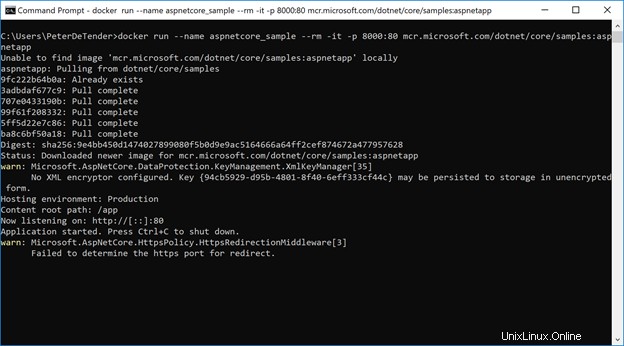
6. Dal browser, connettiti a questa applicazione contenitore in esecuzione accedendo a http://localhost:8000 . Dovresti vedere l'app Web di esempio ASP.Net
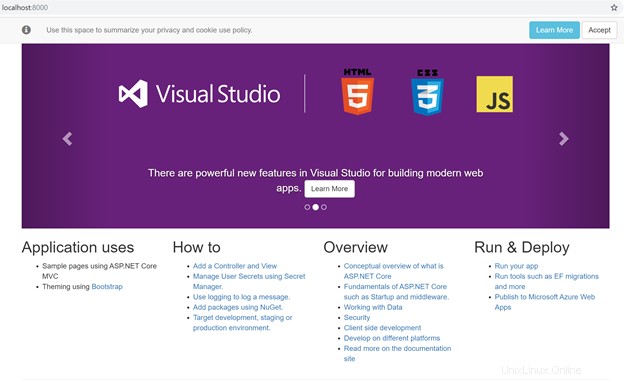
Creazione di un'istanza Azure Container Registry (ACR)
Dopo aver scaricato il contenitore ASP.NET nel computer locale, è il momento di migrarlo all'hosting Azure Docker con ACI ed eseguire questo contenitore in Azure. A tale scopo, eseguiremo il push del contenitore demo in Azure Container Registry (ACR). ACR è un servizio che consente di distribuire ed eseguire contenitori Docker direttamente in Azure.
- Accedi al portale di Azure.
- Fai clic sull'icona del terminale in alto per avviare Azure Cloud Shell.

3. Assicurati di scegliere la shell Bash come mostrato di seguito.

4. Crea un gruppo di risorse di Azure in cui inserire un'istanza di ACR usando az group create comando qui sotto.
> az group create --name <RGname> --location <Azure Region of choice>
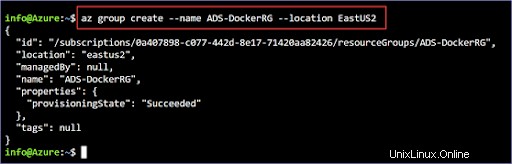
5. Ora crea l'ACR all'interno del gruppo di risorse usando az acr create comando. Di seguito puoi vedere un esempio di creazione di un ACR con uno SKU Basic utilizzando admin-enabled parametro impostato su true . Questo è impostato su true perché ti consente di eseguire la gestione delle risorse in un secondo momento.
> az acr create --resource-group <RGname> --name <ACRname> --sku Basic
--admin-enabled true
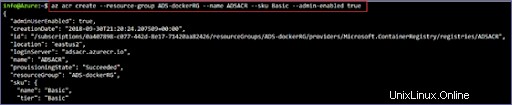
Al termine, ora dovresti avere un'istanza ACR in esecuzione all'interno del tuo gruppo di risorse. Hosting Azure Docker in soccorso!
Connessione all'istanza ACR in locale
Ora devi passare da Azure Cloud Shell al tuo computer Windows locale per completare la configurazione.
- Nel computer locale, avvia PowerShell o un prompt dei comandi con diritti di amministratore. Userò PowerShell.
- Autenticarsi in Azure con l'interfaccia della riga di comando di Azure eseguendo
az logine segui le istruzioni per fornire le tue credenziali. - Una volta autenticato correttamente, dovresti vedere dell'output JSON che indica l'utente con cui ti sei appena autenticato.
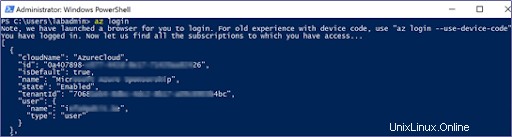
4. Successivamente, autenticati con l'istanza ACR appena creata in Azure Cloud Shell usando as acr login comando utilizzando il comando seguente. Di seguito puoi vedere che mi sto connettendo a un'istanza ACR chiamata nopacr1 , nel gruppo di risorse di Azure NOPRG .
> az acr login --name <ACR-Name> --resource-group <RG Name>
Aggiornamento del tag immagine Docker
Ora sei pronto per eseguire il push dell'immagine Docker locale nell'istanza ACR nell'hosting Azure Docker o ACI. Ma devi prima soddisfare una dipendenza ACR. Tutte le immagini Docker inviate all'istanza ACR devono avere il nome dell'istanza ACR nel nome dell'immagine.
- Trova il numero ID dell'immagine Docker o il nome dell'immagine utilizzando il comando
docker images.

2. Aggiorna il tag immagine Docker per l'immagine Docker eseguendo il docker tag comando come mostrato di seguito. Se stai seguendo la convenzione di denominazione, utilizza il nome ACR di NOPACR1 e definire il tag come nopacr1.azurecr.io. Per l'immagine stessa, usa il nome dotnetsample .
> docker tag mcr.microsoft.com/dotnet/core/samples:aspnetapp <ACRName>.azurecr.io/<imagenameofchoice>
3. Verifica che il tag sia stato applicato utilizzando le docker images comando di nuovo. Ora dovresti vedere che il tag è stato aggiornato.

Caricamento dell'immagine Docker nell'istanza ACR e verifica
- Adesso carica l'immagine locale nell'istanza ACR utilizzando il
docker pushcomando come mostrato di seguito fornendo l'etichetta del nome dns in cui si trova l'istanza ACR.
> docker push <ACRName>.azurecr.io/<nameofimage>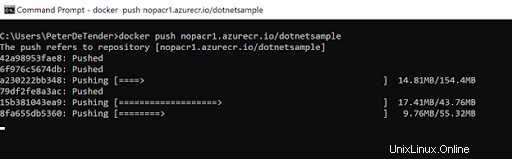
2. Una volta caricato, verifica che il push all'istanza ACR sia andato a buon fine utilizzando il portale di Azure passando a Tutti i servizi —> Registri di Azure Container e selezionando l'istanza ACR creata in precedenza.
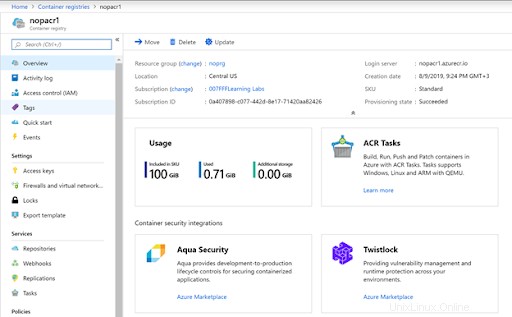
3. Nel menu del pannello a sinistra sotto i Servizi sezione, fai clic su Repository . L'immagine Docker ha appena eseguito il push della tua istanza ACR, dovrebbe essere visualizzata qui.
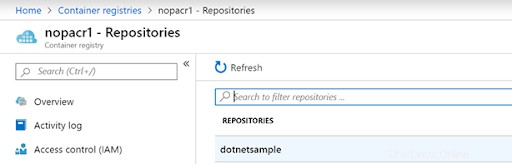
4. Clicca sull'immagine e vedrai la sua versione e alcune altre informazioni utili.
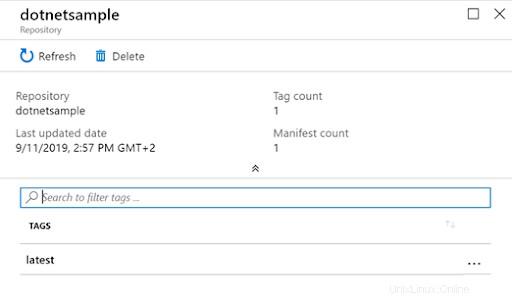
Esecuzione dell'istanza di Azure Container (ACI)
Ora hai creato un'istanza ACR, taggato un'immagine del contenitore Docker con il nome ACR come riferimento e inviato l'immagine all'istanza ACR. Ora è il momento di usare Azure Container Instance (ACI) per eseguire l'immagine Docker archiviata nell'istanza ACR.
- Continuando dal passaggio precedente, fai clic su … accanto a più recenti e scegli Esegui istanza . Si aprirà Crea istanza contenitore lama.
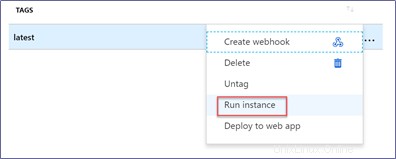
2. Completa i campi in Crea istanza contenitore casella sottostante utilizzando le seguenti informazioni:
- Nome del contenitore – qualsiasi nome che desideri utilizzare per questo contenitore in esecuzione
- Tipo di sistema operativo – Linux (dipende dal contenitore di origine. Se stai utilizzando lo stesso contenitore in questo progetto, potrebbe essere Windows.)
- Abbonamento – il tuo abbonamento Azure
- Gruppo di risorse – qualsiasi gruppo di risorse di Azure esistente o nuovo in cui aggiungere l'istanza del contenitore
- Posizione – in base al gruppo di risorse
Per questo contenitore ASP.NET dell'esercitazione Docker di Azure, puoi lasciare invariate tutte le altre impostazioni. In un ambiente di produzione, a seconda del contenitore in esecuzione, potrebbe essere necessario modificare queste impostazioni.
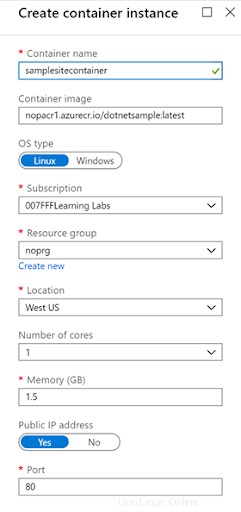
3. Premere OK per creare l'istanza del contenitore.
4. Una volta che l'istanza del contenitore è stata distribuita, dovresti vedere una pagina simile all'esempio seguente.
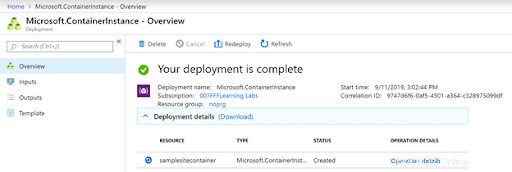
5. Al termine della distribuzione, apri l'ACI nel portale accedendo a Tutti i servizi —> Istanze contenitore . Una volta qui, passa all'istanza di Azure Container (ACI) appena creata. Dovresti vedere l'istanza mostrata di seguito.
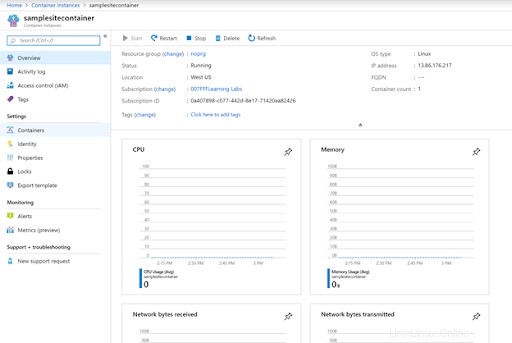
6. Copia l'indirizzo IP nell'angolo in alto a destra e incollalo in un browser web. L'app Web ASP.NET di esempio deve essere caricata dall'istanza di Azure Container (ACI) e visualizzare una pagina Web come illustrato di seguito.
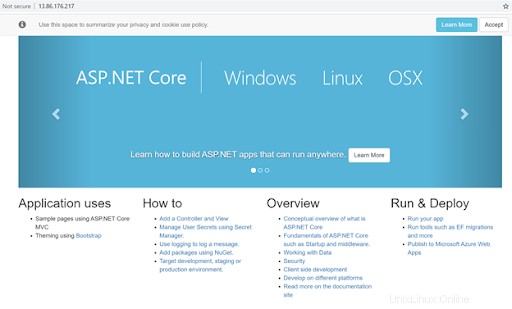
Se hai finito con questo contenitore, puoi utilizzare az container delete comando per rimuovere il contenitore.
Conclusione
Questo tutorial di Azure Docker dovrebbe averti fornito una comprensione di base dell'ACI e del modo in cui Azure archivia le immagini Docker.